Növelje meg MacBook Pro akkumulátorának élettartamát ezekkel a tippekkel
Az akkumulátor élettartama, az akkumulátor üzemideje és az akkumulátor teljesítménye a legtöbb mobil Mac-felhasználó fő gondja, akik órákat töltenek távol az áramellátástól. MacBook Pros és más Apple laptopok. Míg az Apple hordozható számítógépei megfelelő akkumulátor-teljesítményt nyújtanak, sok órát működnek egyetlen töltéssel, a működési idő esetenként rövidebb lehet a szükségesnél.
Az akkumulátor üzemidejét meghosszabbíthatja számos, ismerten működő akkumulátorkímélő módszerrel.
A cikkben található információk a macOS Sierra (10.12) vagy újabb rendszert futtató Mac laptopokra vonatkoznak.
Az akkumulátor kalibrálásáról
A Mac akkumulátorának legjobb üzemideje a jó állapotban lévő és kalibrált akkumulátorral kezdődik.
A beépített, felhasználó által nem cserélhető akkumulátorral rendelkező (2008 után gyártott) Mac laptopoknál nincs szükség kalibrálásra, mert az akkumulátort gyárilag kalibrálják. Az Apple fenntartja, hogy az akkumulátor élettartama során nincs szükség kalibrálásra.
A felhasználó által cserélhető akkumulátorral rendelkező régebbi Mac laptopokon az akkumulátor belső kalibrálása szükséges processzort, hogy megbecsülje az akkumulátor hátralévő töltöttségét, és megjósolja, hogy az aktuális töltés mikor kerül felhasználásra fel. Ha nem tudja, hogyan kell ezt megtenni, olvasson tovább
Kapcsolja ki a nem használt szolgáltatásokat
A hordozható Mac számos beépített szolgáltatással rendelkezik, mint például az AirPlay és a Bluetooth, amelyek kikapcsolhatók, ha nem használja őket.
Le lehet tiltani Wi-Fi ha nem használja ezt a funkciót. Ezzel megakadályozza, hogy a Mac folyamatosan aktív vezeték nélküli hálózatokat keressen, vagy automatikusan csatlakozzon egy hálózathoz. Akárhogy is, a Wi-Fi kikapcsolásával energiát takaríthat meg.
Hogyan lehet kikapcsolni a Wi-Fi-t
Az Apple laptop Wi-Fi funkciójának kikapcsolása:
-
Kattints a Rendszerbeállítások ikonra a képernyő alján található Dockban.
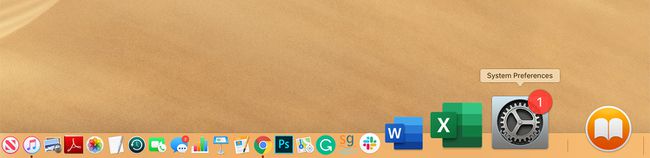
-
Kattintson Hálózat a Rendszerbeállítások ablakban.
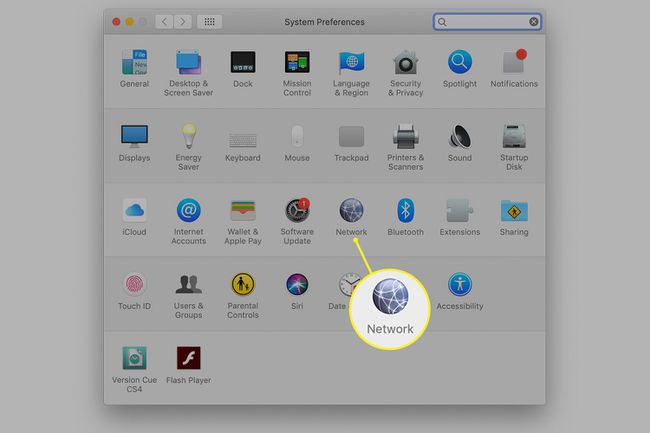
-
Válassza ki Wi-Fi az ablak bal oldalán található hálózati szolgáltatások listájában.
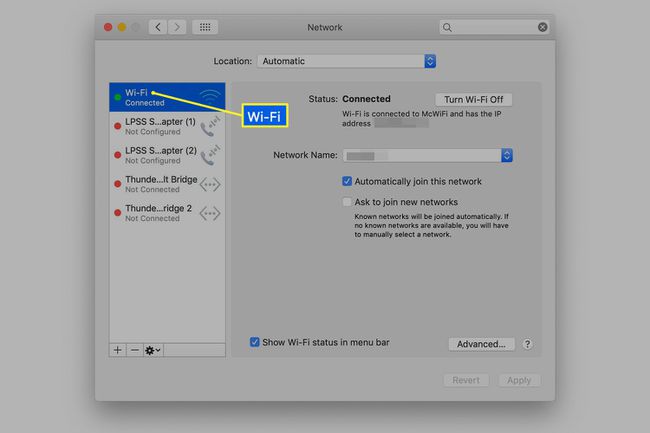
-
Kattintson Kapcsolja ki a Wi-Fi-t az Állapot mellett.
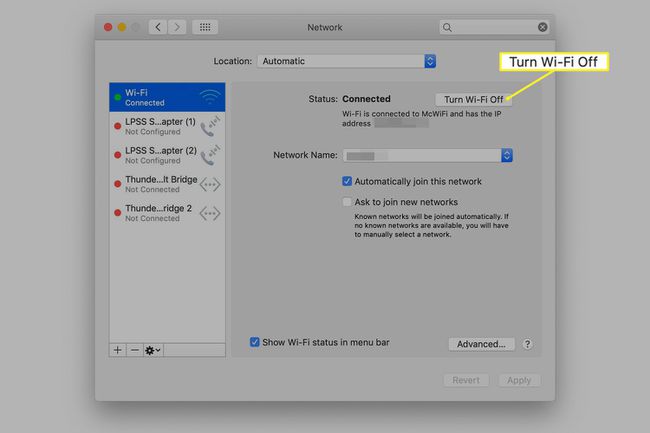
A Bluetooth kikapcsolása
Bluetooth, amely praktikus a perifériák laptopjához való csatlakoztatásához, egy másik energiaelvezető, amely letiltható, ha nem használja.
Dob Rendszerbeállítások a Dokkból.
-
Kattints a Bluetooth ikonra a Rendszerbeállítások ablakban.
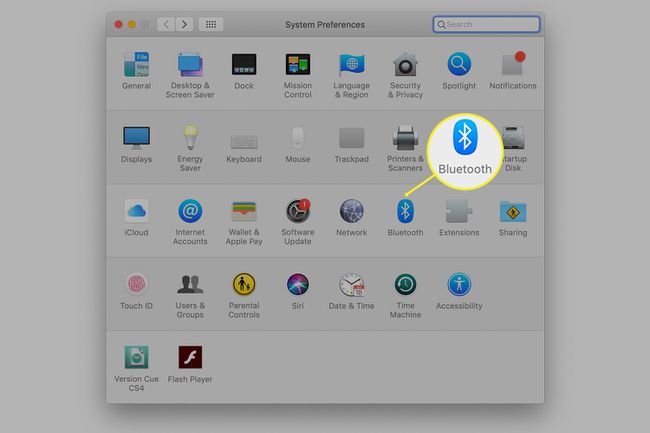
-
Koppintson a Kapcsolja ki a Bluetooth-t a Bluetooth beállítások ablakban.
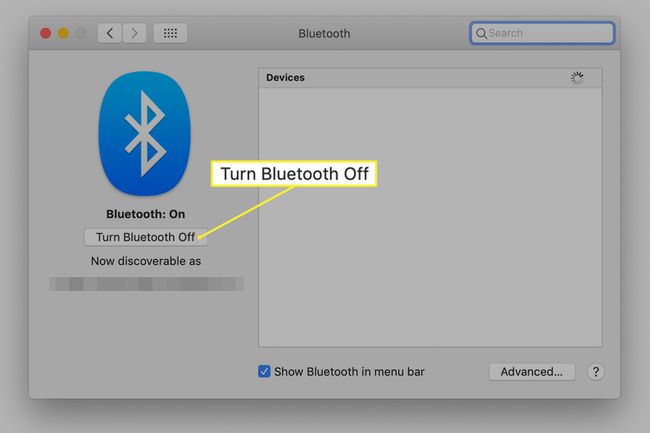
Hogyan lehet kikapcsolni a reflektorfényt
Reflektorfény rutinszerűen hozzáfér a meghajtóhoz, hogy nyomon kövesse a fájlrendszer változásait. Bár a Spotlight kikapcsolásával megnövelheti az akkumulátoridőt, ez nem ajánlott. Számos beépített keresőrendszerrel rendelkező alkalmazás, például a Mail, használja a Spotlightot. A Spotlight kikapcsolása számos alkalmazás keresési funkcióinak sikertelenségét okozhatja. Bizonyos esetekben ez azt is okozhatja, hogy egy alkalmazás nem töltődik be, vagy lefagy, amikor megpróbálja használni. Ha azonban elhatározta, hogy egy kicsit több akkumulátoridőt kíván kicsikarni, próbálja meg ezt a kompromisszumot.
Indítsa el a Rendszerbeállítások alkalmazást, és válassza ki a Reflektorfény ikonra a Rendszerbeállítások ablakban.
-
Válaszd ki a Magánélet lapon.
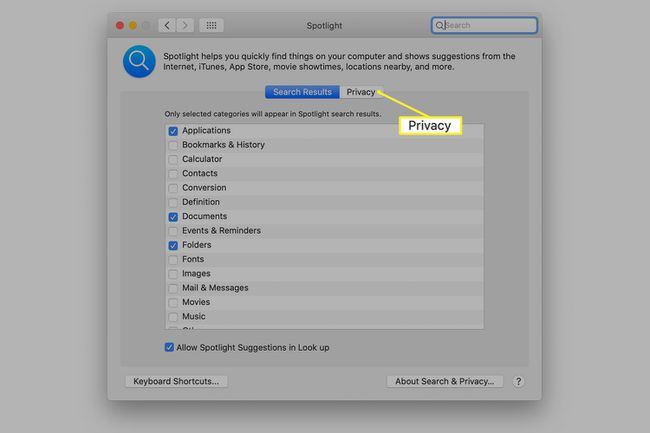
-
Húzza a Mac meghajtót a Magánélet listázza és dobja le.
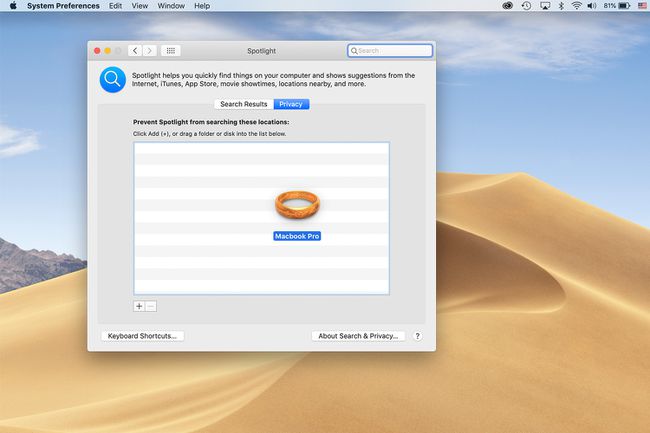
Ez a művelet megakadályozza a meghajtó indexelését, de nem kapcsolja ki teljesen a Spotlightot. Lehetővé teszi bizonyos alkalmazások összeomlás nélküli futtatását, bár előfordulhat, hogy a keresési funkcióik nem működnek.
Energiafelhasználás kezelése
A Rendszerbeállítások Energiabeállítás paneljén kezelheti Mac számítógépe energiafelhasználását. Az akkumulátor élettartamának megőrzésére többféle lehetőség áll rendelkezésre, beleértve a kijelző kikapcsolását és a meghajtók alvó állapotba helyezését. Az Energiatakarékos beállítási ablak ez a legjobb hely az akkumulátorkíméléshez.
Pörgessen le a Mac merevlemezeit, vagy kapcsolja ki a kijelzőt, ha egy ideig nem használja. Az Energy Saver (Energiatakarékosság) beállítási ablaktáblával alvó állapotba helyezheti merevlemezeit, amikor éppen nem használják őket. Az Energiatakarékos képernyőn tett választásaival kímélheti az akkumulátort, de nem ez az egyetlen beállítási képernyő, amellyel energiát takaríthat meg.
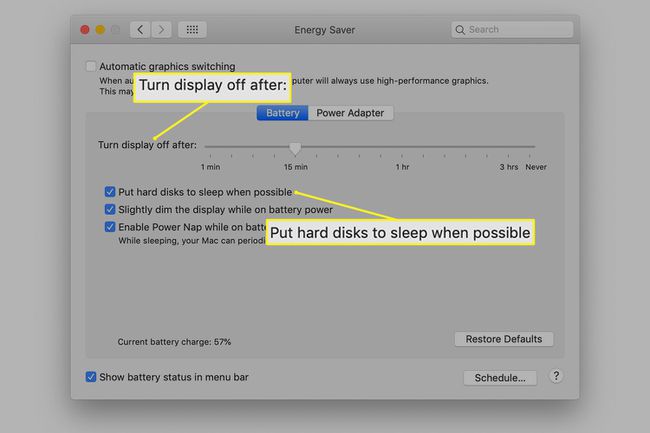
Nyissa meg a Billentyűzet beállításait a billentyűzet háttérvilágításának a lehető legrövidebb idő elteltével történő kikapcsolásához az 5 másodperc kiválasztásával a legördülő menüben. Ez a funkció egy környezeti fényérzékelőt használ annak meghatározására, hogy kell-e a billentyűzetet megvilágítani gyenge fényviszonyok mellett. Lehet, hogy gyakrabban világít, még akkor is, ha nincs szükség háttérvilágításra.
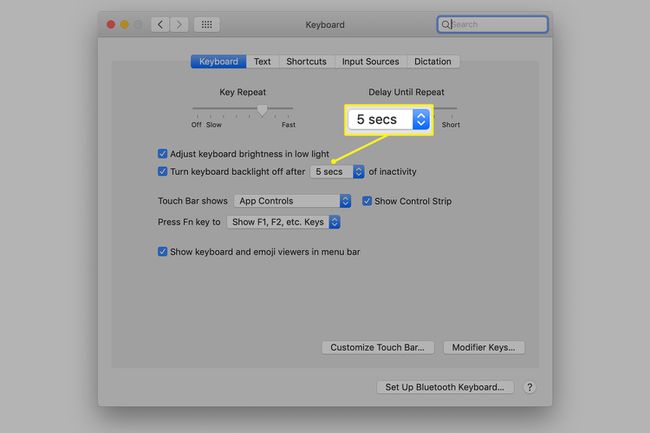
Ne használja a Optikai meghajtó ha a Mac gépén van. A DVD-meghajtó felpörgetése hatalmas energiafelhasználó. Ahelyett, hogy utazás közben az optikai meghajtón nézne filmet, készítsen helyi másolatot a filmről egy DVD-ripper segítségével. Ez lehetővé teszi, hogy a filmet a laptopon tárolja, és a merevlemezről nézze meg, amely ugyan még mindig energiadisznó, de kevesebb, mint az optikai meghajtó.
Ha már a merevlemezekről beszélünk, fontolja meg a meghajtó SSD-re cseréjét. Szilárdtest-meghajtók kevesebb energiát használ, miközben jobb teljesítményt nyújt. Ezenkívül nem bocsátanak ki annyi hőt, így a Mac energiát takaríthat meg a ventilátorok működésében.
Néhány további ötlet, amely energiát takarít meg
A macOS Mojave (10.14) verziótól kezdve választhat Sötét mód, amely kevesebb energiát használ, mint a Light Mode.
A laptop hangjának elnémítása egy másik módja az energiafogyasztás csökkentésének. Ha kikapcsolja a Mac beépített hangszóróit, az akkumulátort nem használja fel az eseményekhez kapcsolódó alapértelmezett hangok generálására. Kattints a Néma gombot a billentyűzeten, vagy használja a Hangrendszer-beállítások panelt a kimenet némításához.
Állítsa be a Mail alkalmazást (vagy egy másik levelezőprogramot), hogy ne ellenőrizze rendszeresen az e-maileket. Módosítsa a beállítást, hogy manuálisan kelljen ellenőriznie a leveleket. Az automatikus levélellenőrzés a hálózati kapcsolatot használja, és felpörgeti a merevlemezt, hogy új adatokat írjon, ha új levél érkezik. Könnyebb mondani, mint megtenni, de csak akkor ellenőrizze e-mailjeit, amikor szükséges.
A macOS Monterey-ben (12.0) az iPhone-hoz hasonlóan az alacsony fogyasztású módot is bekapcsolhatja. Ez a funkció elsötétíti a képernyőt, és lelassítja a processzort az akkumulátor kímélése érdekében.
